スマートフォンのアプリで広告収入を得る方法のひとつに Google AdMob の広告をアプリに配信・表示する方法があります。
今回は、以前に無料登録して利用していた AdMob の凍結を解除して、新しくリリースした自作アプリに広告を配信してもらうための申請を行った際の手順を紹介します。
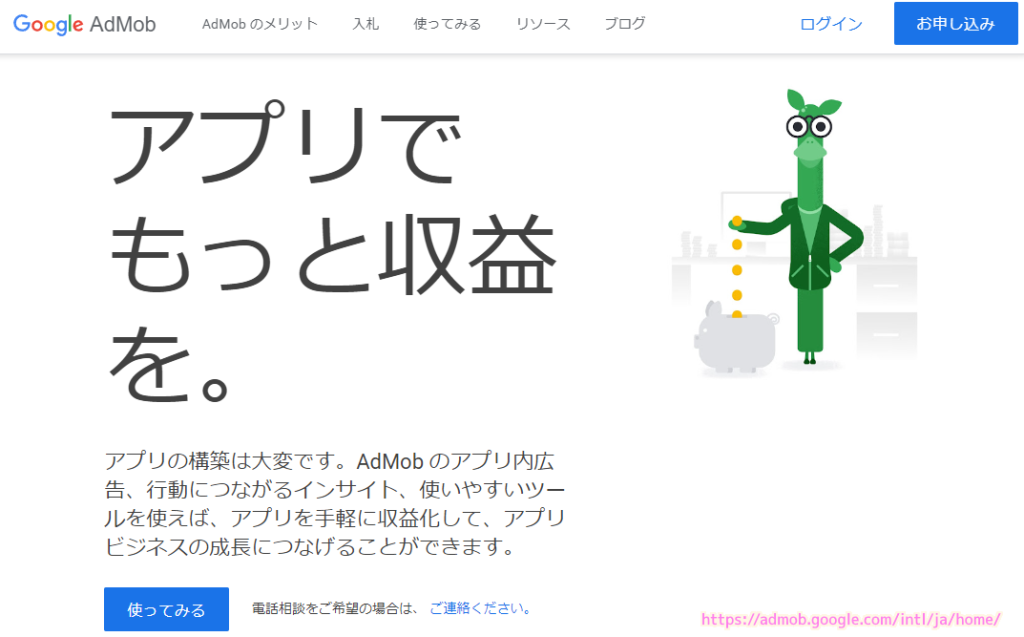
AdMob は無料で利用できます
AdMob は、アプリに広告を表示することで、アプリ配信者が収益を得られる、無料のプラットフォームです。
AdMob は、ターゲットを絞った広告をアプリ コンテンツに表示することで収益を獲得できる、無料のプラットフォームです。
AdMob の仕組み – Google AdMob ヘルプ
AdMob アカウントの凍結解除
AdMob を数年使用していなかったため、アクセスするとアカウントが凍結されていました。
※まだアカウントを持っていない場合でも、前述のとおり無料で利用できるのでアカウント登録してみましょう。
しかし、凍結を解除するボタンをおしてから、スマートフォンの SMS 認証(音声通話でも可能)で本人確認を済ませて、5時間程度で凍結解除のメールが深夜にきました。
※その間に Google Play にアプリのリリースの申請をしたり、すでに公開中のアプリのポリシーの設定などの要求に応じたために、凍結が解除された可能性もあります。

そのあとも AdMob の公式サイトのログイン後のページに、アクセスできない状態だったのですが、アドブロック(AdBlock)系の Chrome 拡張機能をオフにすると正常にアクセスできました。
広告を配信してもらうアプリの追加
AdMob にログインした後、左側のメニュー「アプリ」を選択して、左下の「アプリを追加」ボタンを押します。
※アプリを初めて追加する際は、異なる画面がでるかもしれません。
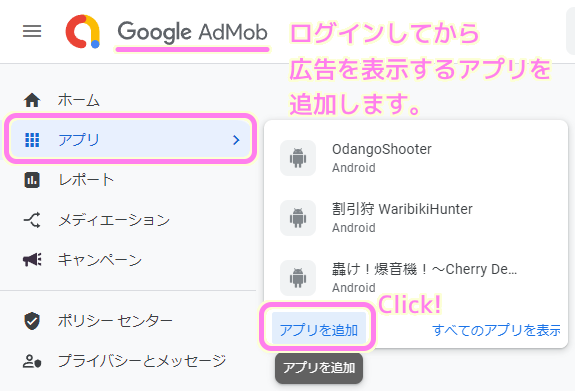
新しく追加するアプリのプラットフォームを Android , iOS から選択します。
今回は Android 用アプリなので Android を選択しました。
その次に、サポートされているアプリストアに登録されているか尋ねられます。
今回は GooglePlay アプリストアなので「はい」を選択しました。
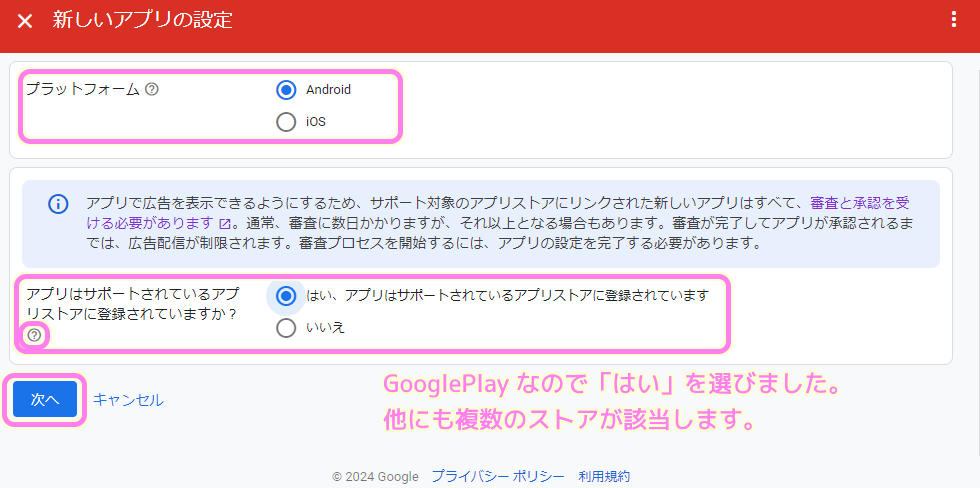
サポートされているアプリストアについては、質問文の左下の?ボタンを押すと説明が表示されます。
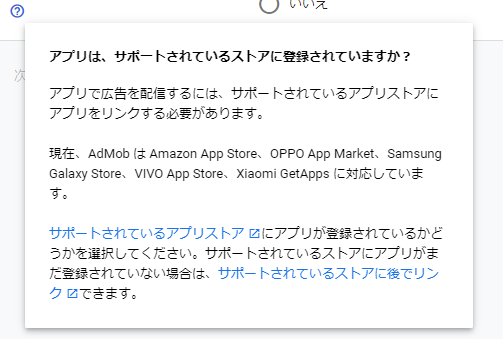
「次へ」ボタンを押して次のページに進みます。
すでにアプリストアにアプリを登録している場合は、そのアプリの URL やアプリ名を入力して「検索」ボタンを押します。

検索結果から該当するアプリを探し、その行の「追加」ボタンを押します。
※なぜかアプリ名が表示されず — と表記されていましたが、数時間後にはアプリ名も表示されました。
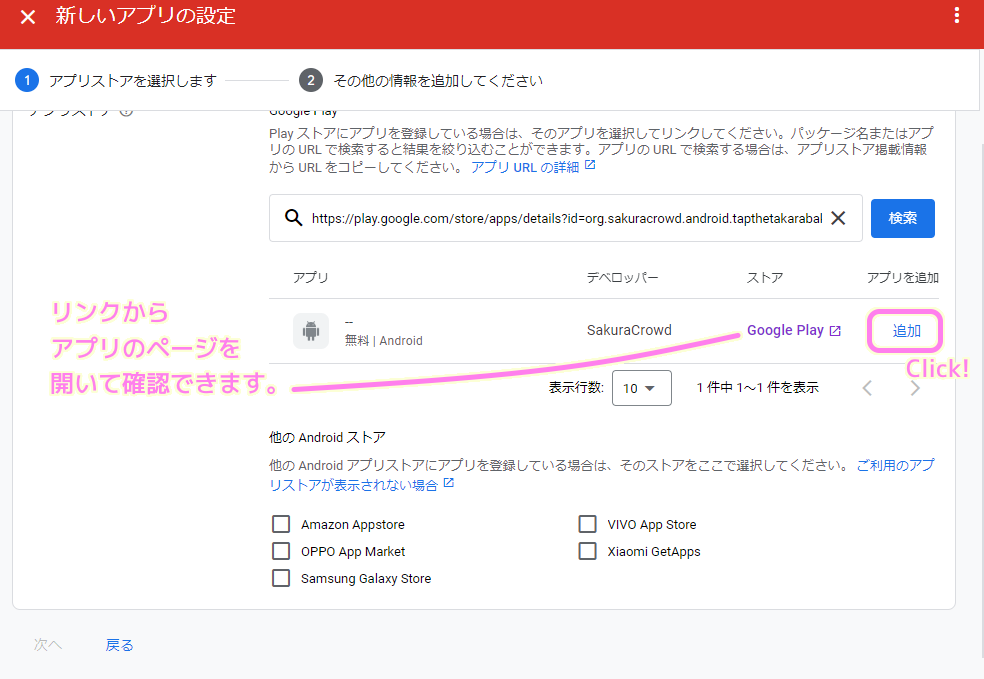
他のアプリストアにも登録している場合は、該当するアプリストアをチェックします。
「次へ」ボタンを押します。
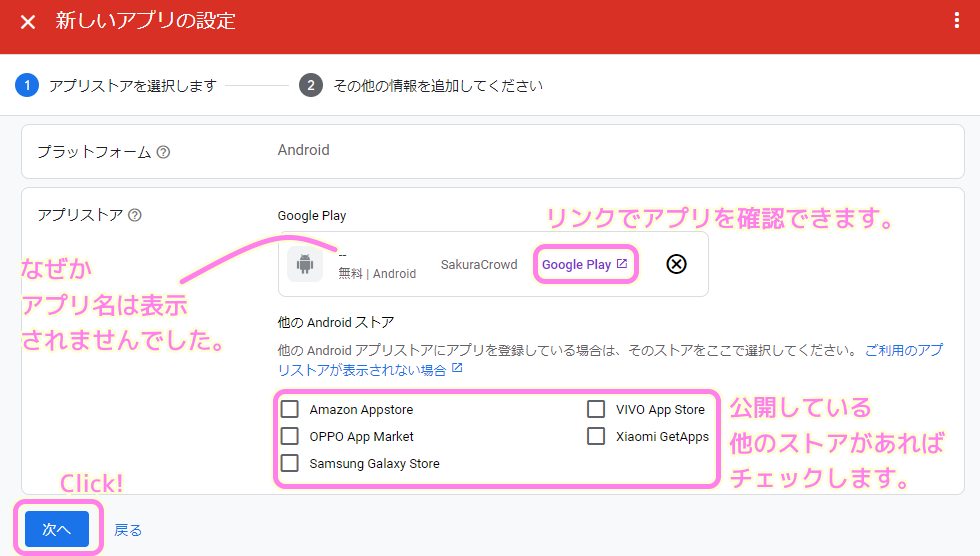
入力したアプリの情報を確認して、問題が無ければ「アプリを追加」ボタンを押します。
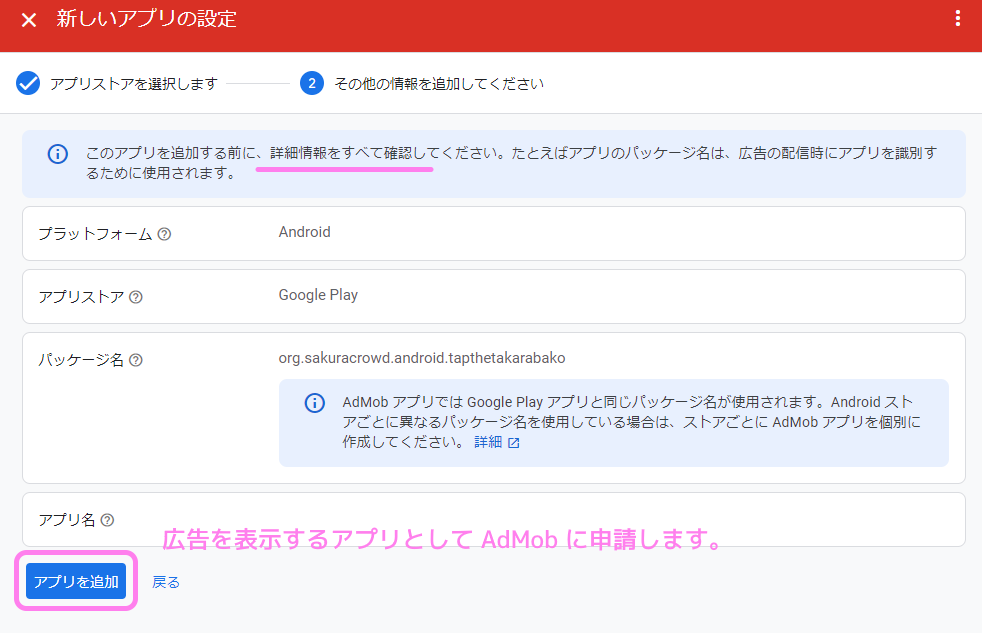
AdMob に広告を配信してもらいたいアプリの申請はこれで完了です。
「完了」ボタンを押してログインページに戻ります。
あとは、AdMob に登録しているメールアドレス宛に連絡が来るのを待ちましょう。
※審査に要する日数は、一般的に数日と書かれていますが、今回は数時間で届きました。
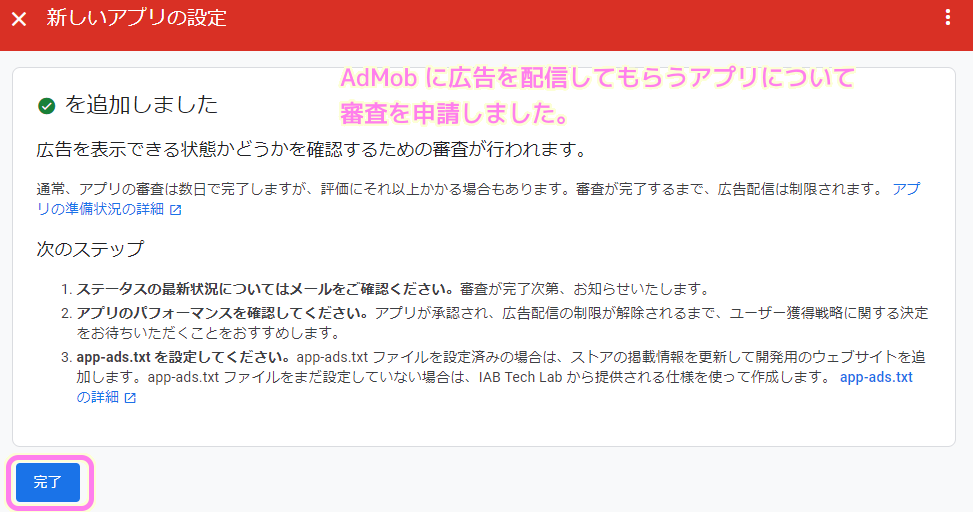
以下は、上記ページに記載されていたリンク先の情報です。
- 「app-ads.txt の詳細」リンクをクリックすると「アプリの app-ads.txt ファイルを設定する – Google AdMob ヘルプ」が開きました。
- 「アプリの準備状況の詳細」リンクをクリックすると「アプリの準備について – Google AdMob ヘルプ」が開きました。
配信の許可の通知
2~3時間後には、配信の許可がおりたというメールが来ました。
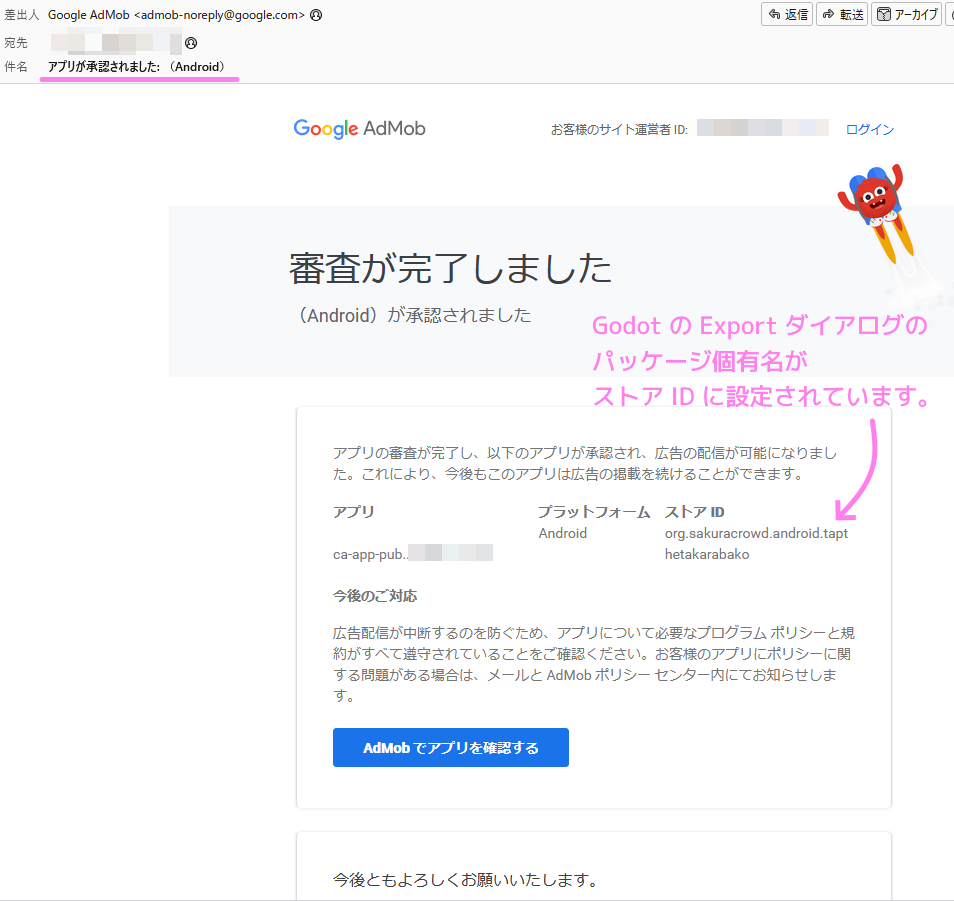
まだその時は、アプリ名は表示されませんでしたが、一日後に見るとアプリの名前も反映されていました。

まとめ
今回は、スマートフォンのアプリで広告収入を得る方法のひとつである Google AdMob のアカウントの凍結を解除して、新しくリリースしたアプリに広告を配信してもらうための申請を行った際の手順を紹介しました。
サイトが正常に表示されない際は、アドブロック系の Chrome 拡張機能を解除すると改善される場合があることもわかりました。
参照サイト Thank You!
- Google AdMob – モバイルアプリの収益化
- AdMob の仕組み – Google AdMob ヘルプ
- アプリ ID と広告ユニット ID を確認する – Google AdMob ヘルプ
- 無効になった AdMob アカウントについて – Google AdMob ヘルプ
記事一覧 → Compota-Soft-Press


コメント